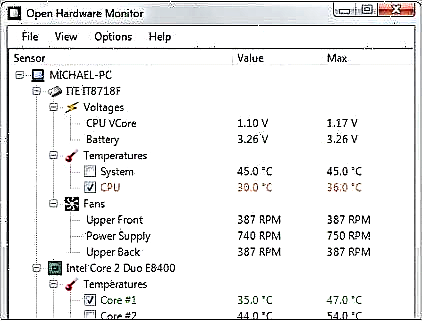ஒரு பரவளையத்தை உருவாக்குவது நன்கு அறியப்பட்ட கணித செயல்பாடுகளில் ஒன்றாகும். பெரும்பாலும், இது அறிவியல் நோக்கங்களுக்காக மட்டுமல்ல, முற்றிலும் நடைமுறை நோக்கங்களுக்காகவும் பயன்படுத்தப்படுகிறது. எக்செல் கருவித்தொகுப்பைப் பயன்படுத்தி இந்த நடைமுறையை எவ்வாறு முடிப்பது என்பதைக் கண்டுபிடிப்போம்.
ஒரு பரவளையத்தை உருவாக்குதல்
ஒரு பரவளையம் என்பது பின்வரும் வகையின் இருபடி செயல்பாட்டின் வரைபடமாகும் f (x) = கோடாரி ^ 2 + bx + c. அதன் குறிப்பிடத்தக்க பண்புகளில் ஒன்று, பரபோலா ஒரு சமச்சீர் உருவத்தின் வடிவத்தைக் கொண்டுள்ளது, இது டைரக்ட்ரிக்ஸிலிருந்து சமமான புள்ளிகளின் தொகுப்பைக் கொண்டுள்ளது. மொத்தத்தில், எக்செல் சூழலில் ஒரு பரவளையத்தை நிர்மாணிப்பது இந்த திட்டத்தில் வேறு எந்த அட்டவணையையும் உருவாக்குவதிலிருந்து மிகவும் வேறுபட்டதல்ல.
அட்டவணை உருவாக்கம்
முதலாவதாக, நீங்கள் ஒரு பரவளையத்தை உருவாக்கத் தொடங்குவதற்கு முன், ஒரு அட்டவணையை உருவாக்க வேண்டும், அதன் அடிப்படையில் அது உருவாக்கப்படும். எடுத்துக்காட்டாக, செயல்பாட்டின் வரைபடத்தை எடுத்துக் கொள்ளுங்கள் f (x) = 2x ^ 2 + 7.
- மதிப்புகளுடன் அட்டவணையை நிரப்பவும் x இருந்து -10 முன் 10 அதிகரிப்புகளில் 1. இதை கைமுறையாகச் செய்யலாம், ஆனால் இந்த நோக்கங்களுக்காக முன்னேற்றக் கருவிகளைப் பயன்படுத்துவது எளிது. இதைச் செய்ய, நெடுவரிசையின் முதல் கலத்தில் "எக்ஸ்" பொருளை உள்ளிடவும் "-10". பின்னர், இந்த கலத்திலிருந்து தேர்வை அகற்றாமல், தாவலுக்குச் செல்லவும் "வீடு". அங்கு நாம் பொத்தானைக் கிளிக் செய்க "முன்னேற்றம்"இது ஒரு குழுவில் வைக்கப்படுகிறது "எடிட்டிங்". செயல்படுத்தப்பட்ட பட்டியலில், நிலையைத் தேர்ந்தெடுக்கவும் "முன்னேற்றம் ...".
- முன்னேற்ற சரிசெய்தல் சாளரம் செயல்படுத்தப்படுகிறது. தொகுதியில் "இருப்பிடம்" பொத்தானை நிலைக்கு நகர்த்தவும் நெடுவரிசை மூலம் நெடுவரிசைவரிசையில் இருந்து "எக்ஸ்" நெடுவரிசையில் வைக்கப்பட்டுள்ளது, மற்ற சந்தர்ப்பங்களில், நீங்கள் சுவிட்சை அமைக்க வேண்டியிருக்கும் வரி மூலம் வரி. தொகுதியில் "வகை" சுவிட்சை நிலையில் விடுங்கள் "எண்கணிதம்".
துறையில் "படி" எண்ணை உள்ளிடவும் "1". துறையில் "மதிப்பைக் கட்டுப்படுத்து" எண்ணைக் குறிக்கவும் "10"நாங்கள் ஒரு வரம்பைக் கருத்தில் கொண்டுள்ளதால் x இருந்து -10 முன் 10 உள்ளடக்கியது. பின்னர் பொத்தானைக் கிளிக் செய்க "சரி".
- இந்த செயலுக்குப் பிறகு, முழு நெடுவரிசையும் "எக்ஸ்" நமக்குத் தேவையான தரவுகளால் நிரப்பப்படும், அதாவது எண்கள் -10 முன் 10 அதிகரிப்புகளில் 1.
- இப்போது நாம் நெடுவரிசை தரவை நிரப்ப வேண்டும் "f (x)". இதற்காக, சமன்பாட்டின் அடிப்படையில் (f (x) = 2x ^ 2 + 7), இந்த நெடுவரிசையின் முதல் கலத்தில் பின்வரும் கலத்தில் வெளிப்பாட்டை உள்ளிட வேண்டும்:
= 2 * x ^ 2 + 7மதிப்புக்கு பதிலாக மட்டுமே x நெடுவரிசையின் முதல் கலத்தின் முகவரியை மாற்றவும் "எக்ஸ்"நாங்கள் நிரப்பினோம். எனவே, எங்கள் விஷயத்தில், வெளிப்பாடு வடிவம் எடுக்கும்:
= 2 * A2 ^ 2 + 7 - இப்போது இந்த நெடுவரிசையின் முழு கீழ் வரம்பிலும் சூத்திரத்தை நகலெடுக்க வேண்டும். எல்லா மதிப்புகளையும் நகலெடுக்கும் போது, எக்செல் இன் அடிப்படை பண்புகள் கொடுக்கப்பட்டுள்ளன x நெடுவரிசையின் தொடர்புடைய கலங்களில் வைக்கப்படும் "f (x)" தானாக. இதைச் செய்ய, கலத்தின் கீழ் வலது மூலையில் கர்சரை வைக்கவும், அதில் ஏற்கனவே நாம் சற்று முன்பு எழுதிய சூத்திரம் உள்ளது. கர்சரை சிறிய குறுக்கு போல தோற்றமளிக்கும் நிரப்பு மார்க்கராக மாற்ற வேண்டும். மாற்றம் நிகழ்ந்த பிறகு, இடது சுட்டி பொத்தானை அழுத்தி, கர்சரை அட்டவணையின் முடிவில் இழுத்து, பின்னர் பொத்தானை விடுங்கள்.
- நீங்கள் பார்க்க முடியும் என, இந்த செயலுக்குப் பிறகு, நெடுவரிசை "f (x)" கூட நிரப்பப்படும்.






இது குறித்து, அட்டவணையின் உருவாக்கம் முழுமையானதாகக் கருதப்பட்டு, அட்டவணையின் கட்டுமானத்திற்கு நேரடியாகச் செல்லுங்கள்.
பாடம்: எக்செல் இல் தானாக முழுமையாக்குவது எப்படி
சதி
மேலே குறிப்பிட்டுள்ளபடி, இப்போது நாம் அட்டவணையை உருவாக்க வேண்டும்.
- இடது சுட்டி பொத்தானை அழுத்திப் பிடிக்கும் போது கர்சருடன் அட்டவணையைத் தேர்ந்தெடுக்கவும். தாவலுக்கு நகர்த்தவும் செருக. ஒரு தொகுதியில் ஒரு நாடாவில் விளக்கப்படங்கள் பொத்தானைக் கிளிக் செய்க "ஸ்பாட்", இந்த குறிப்பிட்ட வகை வரைபடம் ஒரு பரவளையத்தை உருவாக்க மிகவும் பொருத்தமானது என்பதால். ஆனால் அது எல்லாம் இல்லை. மேலே உள்ள பொத்தானைக் கிளிக் செய்த பிறகு, சிதறல் விளக்கப்பட வகைகளின் பட்டியல் திறக்கும். குறிப்பான்களுடன் ஒரு சிதறல் விளக்கப்படத்தைத் தேர்ந்தெடுக்கவும்.
- நீங்கள் பார்க்க முடியும் என, இந்த செயல்களுக்குப் பிறகு, ஒரு பரவளையம் கட்டப்பட்டுள்ளது.


பாடம்: எக்செல் இல் ஒரு வரைபடத்தை உருவாக்குவது எப்படி
விளக்கப்படம் திருத்துதல்
இப்போது நீங்கள் விளைந்த விளக்கப்படத்தை சிறிது திருத்தலாம்.
- பரபோலாவை புள்ளிகளாகக் காட்ட விரும்பவில்லை என்றால், ஆனால் இந்த புள்ளிகளை இணைக்கும் வளைந்த கோட்டின் மிகவும் பழக்கமான வடிவத்தைக் கொண்டிருக்க, அவற்றில் ஏதேனும் ஒன்றை வலது கிளிக் செய்யவும். சூழல் மெனு திறக்கிறது. அதில் நீங்கள் உருப்படியைத் தேர்ந்தெடுக்க வேண்டும் "வரிசைக்கு விளக்கப்பட வகையை மாற்றவும் ...".
- விளக்கப்பட வகை தேர்வு சாளரம் திறக்கிறது. பெயரைத் தேர்வுசெய்க "மென்மையான வளைவுகள் மற்றும் குறிப்பான்கள் கொண்ட இடம்". தேர்வு செய்யப்பட்ட பிறகு, பொத்தானைக் கிளிக் செய்க. "சரி".
- இப்போது பரபோலா விளக்கப்படம் மிகவும் பழக்கமான தோற்றத்தைக் கொண்டுள்ளது.



கூடுதலாக, இதன் விளைவாக பரபோலாவின் பெயர் மற்றும் அச்சு பெயர்களை மாற்றுவது உட்பட வேறு எந்த வகையான திருத்தங்களையும் நீங்கள் செய்யலாம். இந்த எடிட்டிங் நுட்பங்கள் எக்செல் உடன் பிற வகைகளின் வரைபடங்களுடன் பணிபுரியும் எல்லைக்கு அப்பாற்பட்டவை அல்ல.
பாடம்: எக்செல் இல் அச்சு விளக்கப்படத்தில் கையொப்பமிடுவது எப்படி
நீங்கள் பார்க்கிறபடி, எக்செல் இல் ஒரு பரவளையத்தை உருவாக்குவது ஒரே நிரலில் வேறு வகையான வரைபடம் அல்லது விளக்கப்படத்தை உருவாக்குவதிலிருந்து வேறுபட்டதல்ல. அனைத்து செயல்களும் முன் உருவாக்கிய அட்டவணையின் அடிப்படையில் செய்யப்படுகின்றன. கூடுதலாக, ஒரு பரவளையத்தை உருவாக்க வரைபடத்தின் புள்ளி பார்வை மிகவும் பொருத்தமானது என்பதை கணக்கில் எடுத்துக்கொள்ள வேண்டும்.